Android で最も一般的な 20 の問題とその解決方法のまとめ

Android スマートフォンで発生する一般的な問題と、それらを修正する最も簡単な方法をまとめています。問題の解決策には、Android のエラーや一般的なエラーの解決が含まれています。
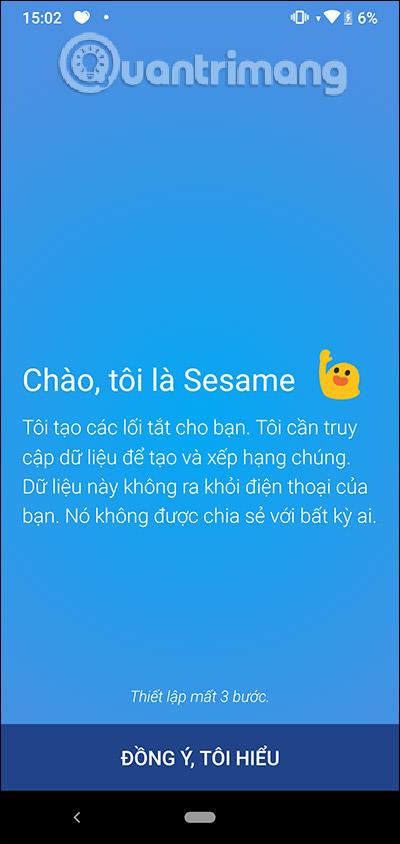
現在の Android デバイスの中には、アプリケーションやその他のプログラム用の検索バーを備えているものもありますが、一般的にはまだ機能が限られており、検索バーからは多くのコンテンツを見つけることができません。その場合は、Sesame アプリを使用して Android デバイスに検索バーを作成できます。この検索バーは Android デバイス上の検索コンテンツを拡張し、ユーザーが必要なコンテンツをすばやく見つけられるようにします。以下の記事では、Android デバイスに検索バーを追加する方法を説明します。
Android で検索バーを作成する手順
ステップ1:
読者は、以下のリンクに従って、Android デバイス用の Sesame アプリケーションをインストールします。
アプリケーションは、より深く検索できるように、デバイス上の一部のアプリケーションとコンテンツにアクセスする許可をユーザーに求めます。 [同意する] をクリックしてアプリケーションの使用を許可します。
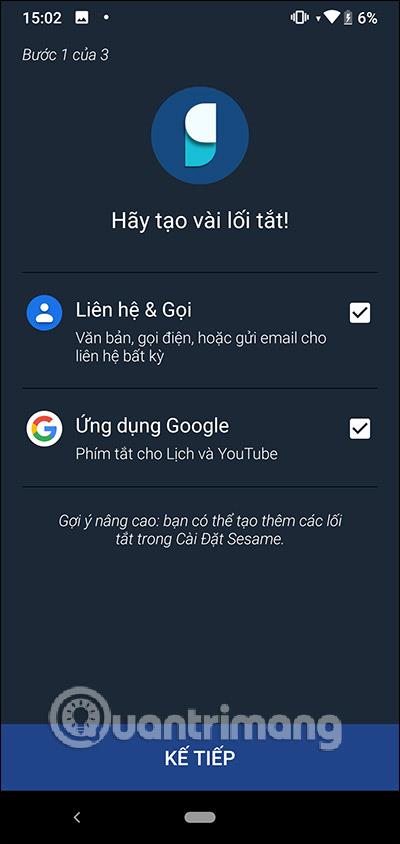
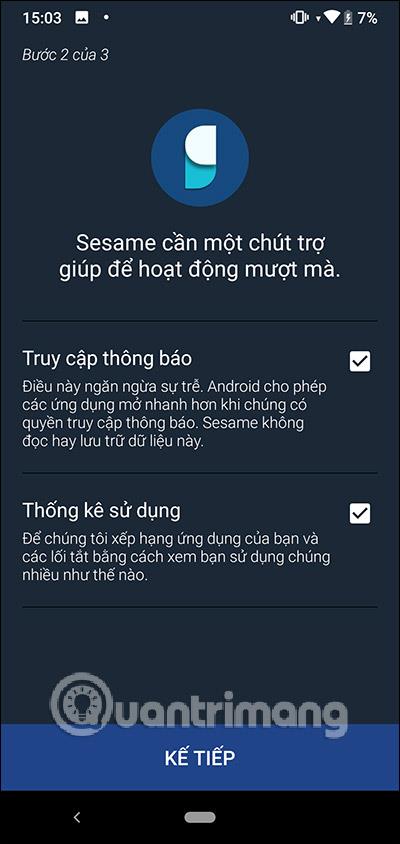
ステップ2:
Sesame アプリケーションを設定した後、アプリケーションをクリックすると、以下のように検索バーが表示されます。以前のように連絡先にアクセスする必要がなく、アプリケーション、曲名、さらには連絡先内の名前を自由に検索して電話をかけたりテキストメッセージを送信したりできるようになりました。

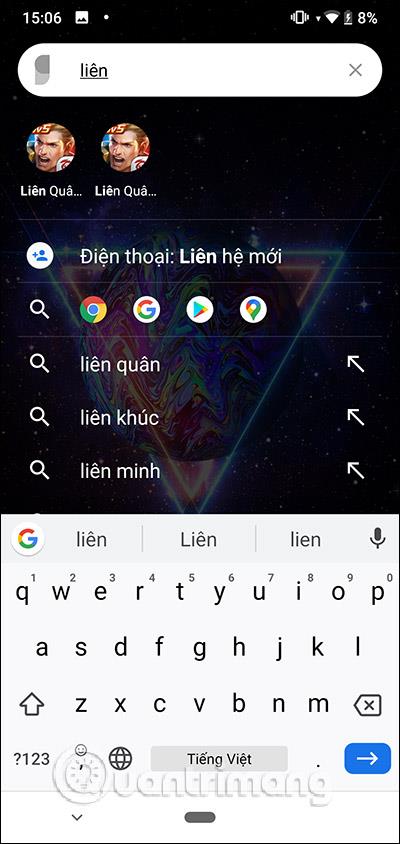
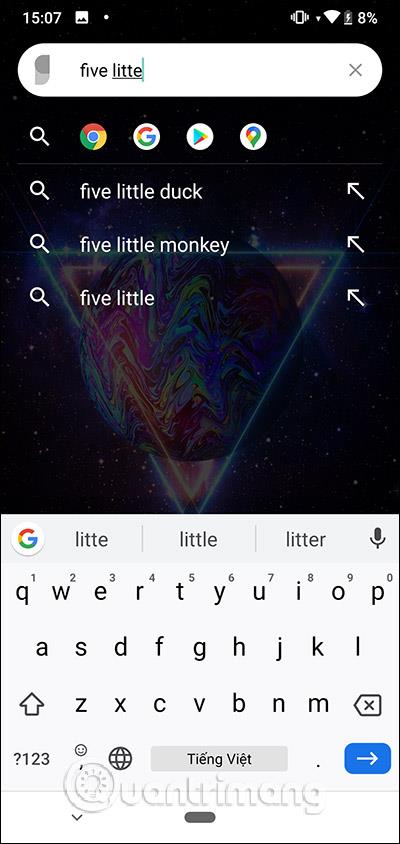
ステップ 3:
検索バーにすばやくアクセスするには、画面上に Sesame ウィジェットを作成する必要があります。画面を長押しして、ウィジェット アイコンを選択します。次に、新しいインターフェイスで、Sesame の検索バーをクリックし、クリックして画面の外に移動するを選択します。これで、検索バーが以下のように表示されます。
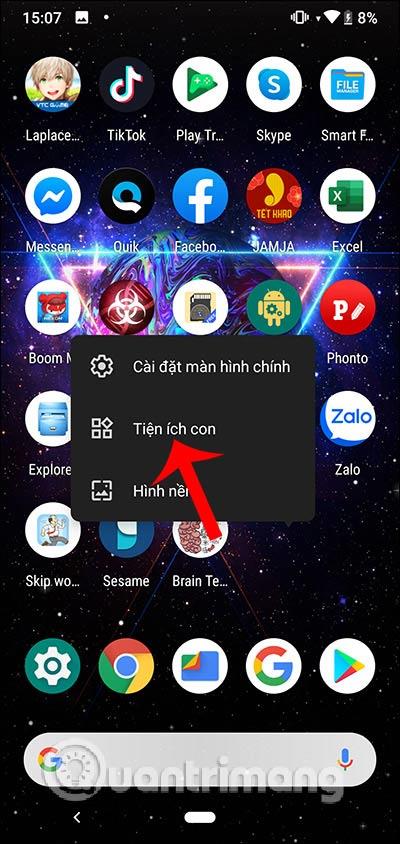
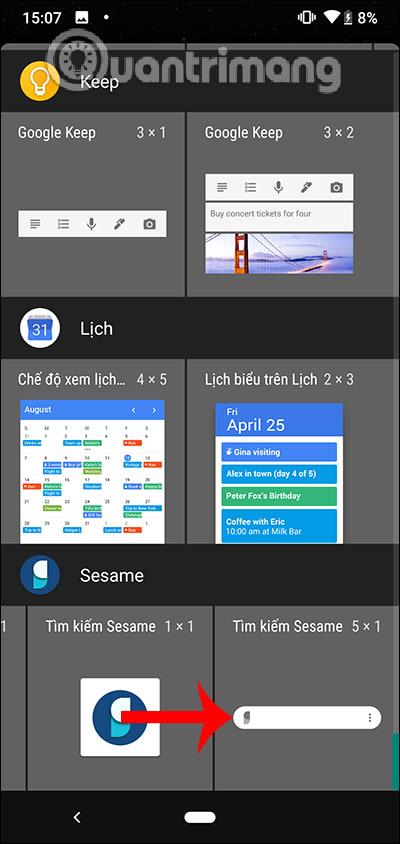

続きを見る:
Android スマートフォンで発生する一般的な問題と、それらを修正する最も簡単な方法をまとめています。問題の解決策には、Android のエラーや一般的なエラーの解決が含まれています。
Android で読書モードを使用するには、Android に読書モード アプリケーションをインストールして、すべての電話ブラウザでサポートすることができます。
Kinemaster は、完全無料で自分の方法で自由にビデオを編集できる、機能豊富な Android 用ビデオ編集アプリです。
Samsung Galaxy の音声アシスタント機能を簡単にオフにする方法。プライバシーや使い勝手に関する問題を解決します。
MixNote は、画像、音声などの豊富なコンテンツを含むメモを Android 上で作成し、セキュリティ モードを備えています。
Google Play ストアを手動で更新する方法について詳しく解説します。アプリの自動更新が機能しない場合や、古いバージョンの問題を解決するために役立つ情報が満載です。
PicsArt を使用して雲を写真に結合することに加えて、Xiaomi スマートフォンでは、画像編集で雲を結合できる多様なオプションを活用できます。
テスラ中国がリリースした美しいPUBG Mobile向けのスマートフォン壁紙セットを見逃さないでください。
Android で iCloud にアクセスする方法を学び、メールや連絡先、カレンダーを簡単に同期しましょう。
過去数か月間、OnePlusが開発したAndroid UI次期バージョンOxygenOS 11の重要な機能と新機能を解説します。








